iPhone(iOS 17)で Emergency Bypass を有効にする方法
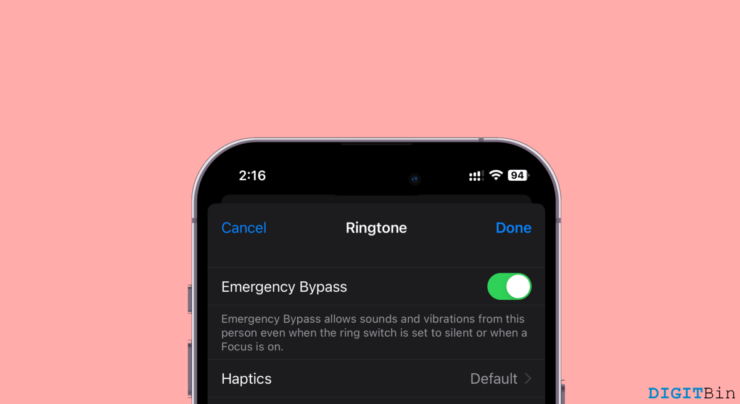
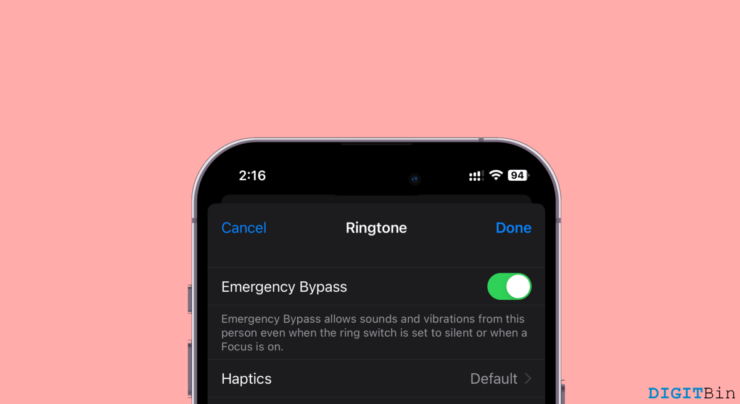
概要
iPhone の「おやすみモード/Focus」を使うと通知や着信音を抑えられますが、重要な相手からの通話やメッセージも受け取りたいことがあります。Emergency Bypass(以下「緊急バイパス」)は、特定の連絡先に対してそれらの制限を例外として適用できる機能です。iOS 15 以降で利用可能で、iOS 17 でも同じ手順で設定できます。
緊急バイパスは次のことを可能にします。
- 指定した連絡先からの着信に対して、DND/Focus のサイレントを無効化して着信音を鳴らす。
- 同様に、個別にテキスト着信音(メッセージ音)にも適用できる。
- どちらか(通話/メッセージ)だけ有効にすることも可能。
重要: 緊急バイパスはシステムの着信音およびメッセージ通知に影響します。サードパーティの通話アプリ(例: WhatsApp、LINE)の通知は、アプリ側の通知設定に従います。
いつ使うべきか
- 仕事で絶対に出る必要がある上司やクライアントからの通話を逃したくないとき。
- 家族の緊急連絡先(子ども、介護を必要とする家族)を優先したいとき。
- 会議や就寝中は通知を切りたいが、一部の人からの着信だけ受け取りたいとき。
手順:iPhone(iOS 17)で緊急バイパスを有効にする
以下は画面操作の簡潔な手順です。UI 表示は日本語環境では若干文言が異なる場合がありますが、操作の流れは同じです。
- iPhone で「連絡先」アプリを開きます。
- 緊急バイパスを許可したい連絡先を選択します。
- 右上の「編集」をタップします。
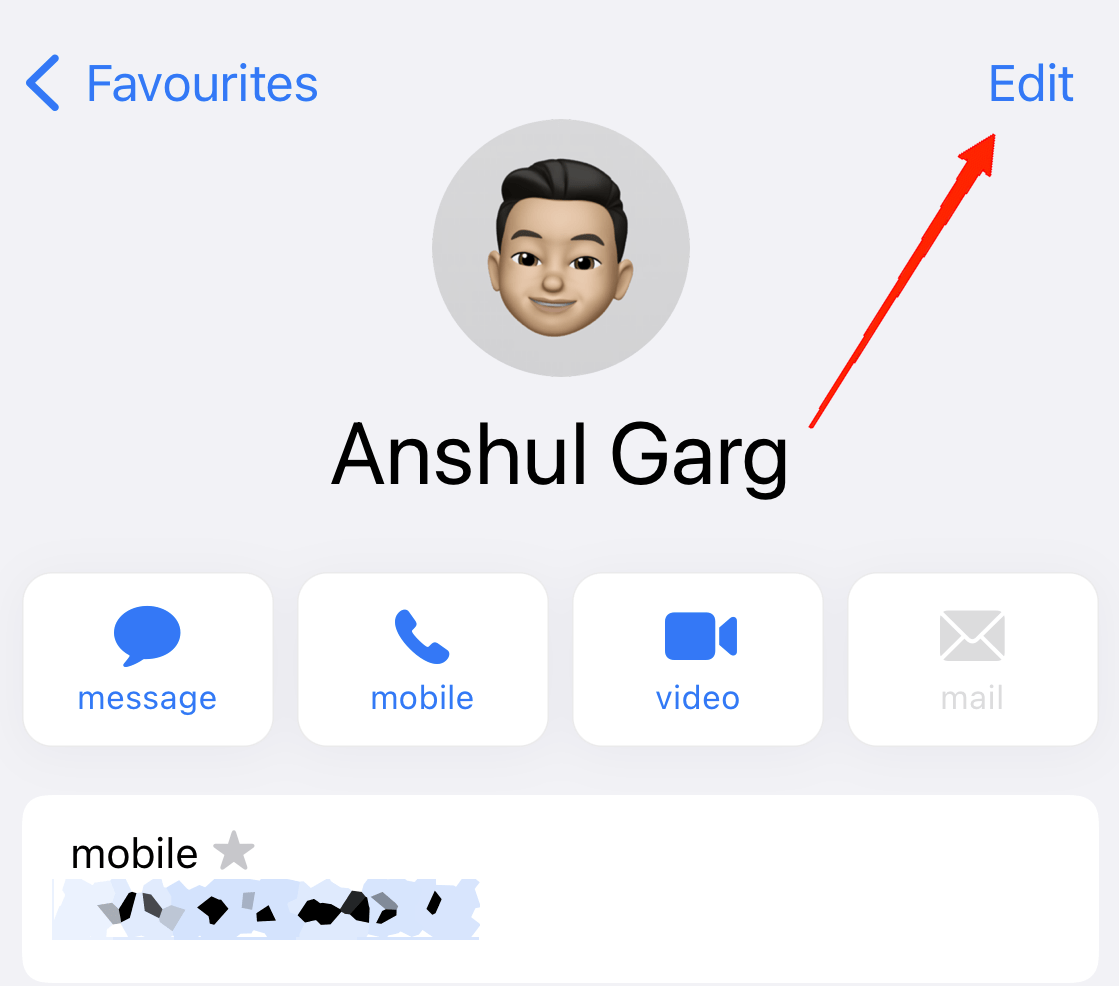
- 「着信音」項目をタップします。
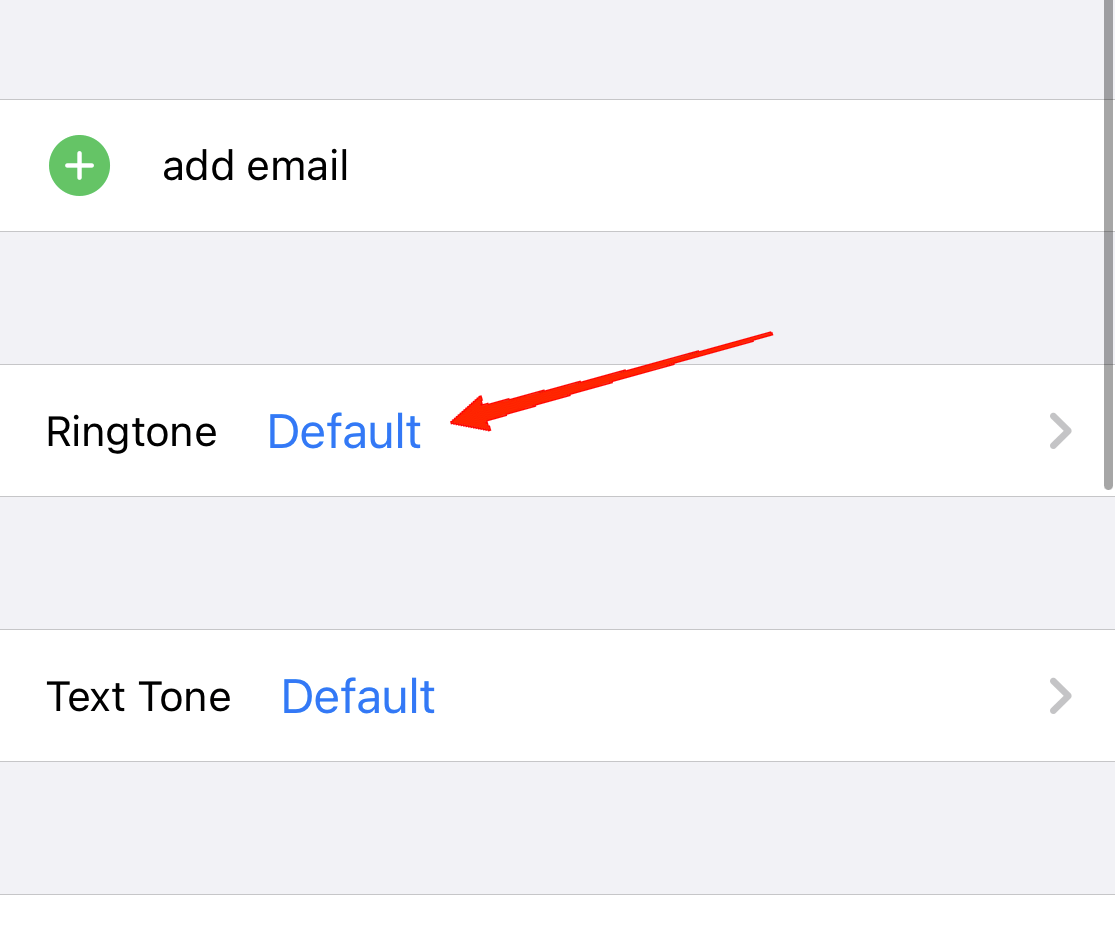
- 「Emergency Bypass(緊急バイパス)」のスイッチをオンにします。
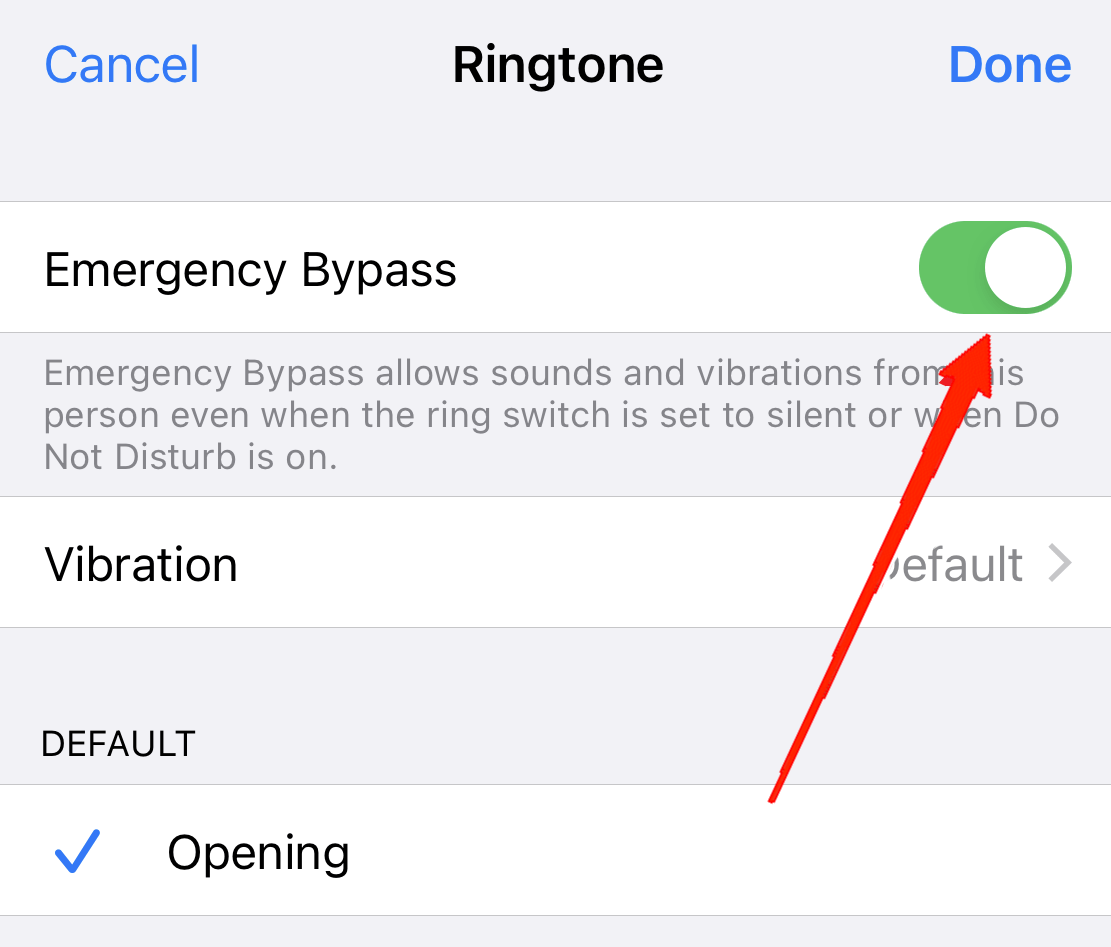
- 右上の「完了」をタップして保存します。
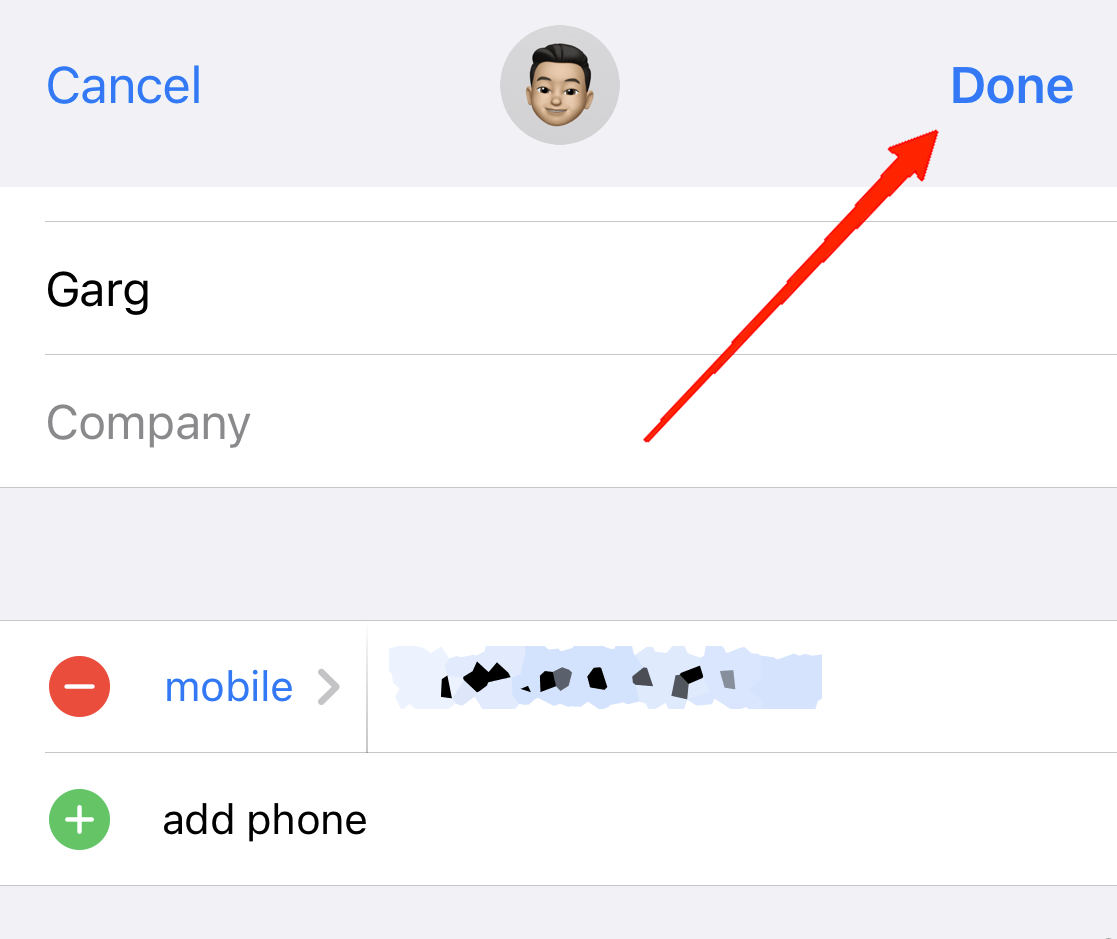
これでその連絡先からの着信は、iPhone が DND(おやすみモード)や Focus になっていても着信音が鳴ります。
テキスト(メッセージ)にも適用する場合
1〜3の手順は同じです。
- 今度は「テキスト着信音」(または「メッセージ音」)をタップします。
- 「Emergency Bypass(緊急バイパス)」のスイッチをオンにします。
- 「完了」で保存します。
これで通話とメッセージそれぞれに対して個別に例外を与えられます。
よくある質問(FAQ)
緊急バイパスをオンにしたのに着信が来ない
- 連絡先に登録した番号が正しいか確認してください(固定電話は着信可だが携帯の設定でブロックされている場合がある)。
- 相手が別の電話番号やアプリからかけていると、別番号やアプリ経由の通話は例外対象になりません。
- Focus の細かな例外設定(連絡先の許可、着信を許可するアプリ等)と競合している可能性があります。両方の設定を確認してください。
グループメッセージや通知は対象になりますか?
- 緊急バイパスは個別連絡先の着信音/テキスト着信音に関する例外です。グループ通知やアプリの通知は、アプリ単位の通知設定に依存します。
トラブルシューティングチェックリスト
- 連絡先に電話番号が登録されている
- 「着信音」または「テキスト着信音」で Emergency Bypass を有効にした
- Focus/おやすみモードの設定で連絡先やアプリの除外と矛盾がない
- 相手が別番号やサードパーティアプリを使っていない
代替アプローチ(緊急バイパスが合わない場合)
- 着信の許可リスト(Favorites)に登録して、Focus の「許可する人」に Favorites を含める。
- Focus の「繰り返しの着信を許可」をオンにすると、同じ相手が2分以内に2回以上かけた場合は着信を許可する。
- 特定アプリの通知音は、アプリの通知設定で優先度を調整する。
- 緊急速報や公的なアラートはシステム設定で管理し、緊急時の受信は別途確保する。
いつ失敗するか(代表的なケース)
- 連絡先に複数の番号があり、緊急バイパスを有効にした番号と相手が使用している番号が異なる場合。
- 相手が VoIP アプリ経由でかけている場合(例:LINE、Skype)。
- キャリアやネットワークの問題で着信自体が届いていない場合。
役割別チェックリスト
ビジネス用途
- 上長・主要クライアントを緊急バイパスに追加
- チームでの運用ルールを共有
家族/ケア目的
- 家族の代表番号を登録し、通話とメッセージ両方で有効化
- 高齢者の端末は遠隔で設定支援(必要なら事前に設定)
個人(プライベート)
- 本当に必要な相手だけを選定して乱用を避ける
- 就寝時・集中作業時の運用ルールを決める
意思決定フロー(簡易)
以下のフローで、緊急バイパスが適切かどうか判断できます。
flowchart TD
A[通知を制限したい] --> B{この人からの着信は常に受けたいか}
B -- はい --> C[連絡先を選び、緊急バイパスを有効にする]
B -- 時々 --> D[Focusルールで許可リストやスケジュールを調整]
B -- いいえ --> E[そのままDND/Focusを適用]
C --> F[動作確認]
D --> F
E --> Fミニメソドロジー:導入から運用まで(短期計画)
- 3〜5 人の「本当に必要な」連絡先をピックアップする。優先度:安全・業務・家族。
- 各連絡先に対して通話/メッセージの緊急バイパスを設定する。
- 1週間運用して、着信漏れや誤検知がないか確認する。
- 必要に応じてラベルやメモを連絡先に追加して運用ルールを明確化する。
セキュリティとプライバシーの注意点
- 緊急バイパスは着信音を鳴らすための設定であり、連絡先情報自体を共有するものではありません。
- ただし、勤務環境や共有デバイスでは誰を緊急バイパスに入れたかが分かる可能性があるため、プライバシーに配慮してください。
最後に
緊急バイパスは、DND/Focus の制限と重要な連絡の受信を両立させる実用的な機能です。過度に多くの連絡先を例外にすると本来の通知抑制効果が薄れるため、優先度を厳選して運用することをおすすめします。
重要: 設定や表示名称は iOS の言語設定やバージョンによって異なる場合があります。設定後は必ず実機で着信の動作確認を行ってください。
まとめ
- 緊急バイパスは特定連絡先の通話/メッセージを DND の例外にする機能です。
- 連絡先アプリから「編集」→「着信音/テキスト着信音」→ Emergency Bypass をオンで設定します。
- サードパーティアプリや別番号からの着信は対象外のため、代替手段も把握しておきましょう。
ご不明点や実際の動作で気になることがあれば、下のコメント欄で質問してください。この記事が役立ったらフィードバックをお願いします。
著者
編集



